
Често се корисник, након куповине новог преносног рачунара или инсталирања оперативног система, суочава са задатком да инсталира управљачке програме погодне за све компоненте. Модел лаптопа АСУС К53У у овом погледу није изузетак. Сви власници овог уређаја пре или касније мораће да инсталирају софтвер како би осигурали исправну интеракцију са оперативним системом. Управо о томе желимо да разговарамо у оквиру данашњег чланка, што детаљније анализирајући све доступне методе.
Инсталирање управљачких програма за лаптоп АСУС К53У
Имајте на уму да модел дотичног преносног рачунара има уграђену ДВД јединицу, што значи да у комплету мора бити диск на коме се налази сав потребан софтвер. Ако имате такав ЦД, само га уметните, сачекајте да се учита и следите упутства за инсталирање управљачких програма. Затим поново покрените оперативни систем и моћи ћете у потпуности да користите лаптоп. Ако таквог диска нема или вам метода из неког разлога не одговара, пређите на примену следећих опција.
1. метод: АСУС званична страница за подршку
Званична веб страница компаније је место на којем можете пронаћи апсолутно све информације и документацију о произведеним производима. Поред тога, постоје и одељци са подршком, одакле се учитавају управљачки програми потребни за модел. АСУС такође има такву страницу, а преузимање софтвера преко ње врши се овако:
Идите на службену веб страницу АСУС-а
- Идите сами на главну страницу или само кликните на везу која се налази изнад. Тамо кликните на одељак "Услуга" и у менију који се појави изаберите "Подршка".
- Можете започети претрагу кроз категорије уређаја, али биће лакше само унети име модела у одговарајући ред и кликом на одговарајући резултат отићи на страницу производа.
- Овде вас занима одељак "Управљачки програми и услужни програми".
- Прво одредите верзију ОС, узимајући у обзир дубину бита, јер компатибилност преузетих датотека такође зависи од тога.
- Након тога, прегледајте листу са управљачким програмима и почните да преузимате потребне.
- Они ће бити сачувани на вашем рачунару као засебне архиве.
- Све преузете компоненте на веб локацији означене су датумом, што ће вам помоћи да се не збуните приликом групног преузимања читавог доступног софтвера.
- Преостало је само отворити сваку архиву и покретати датотеке редом "Сетуп.еке"док чекате да се инсталација заврши.
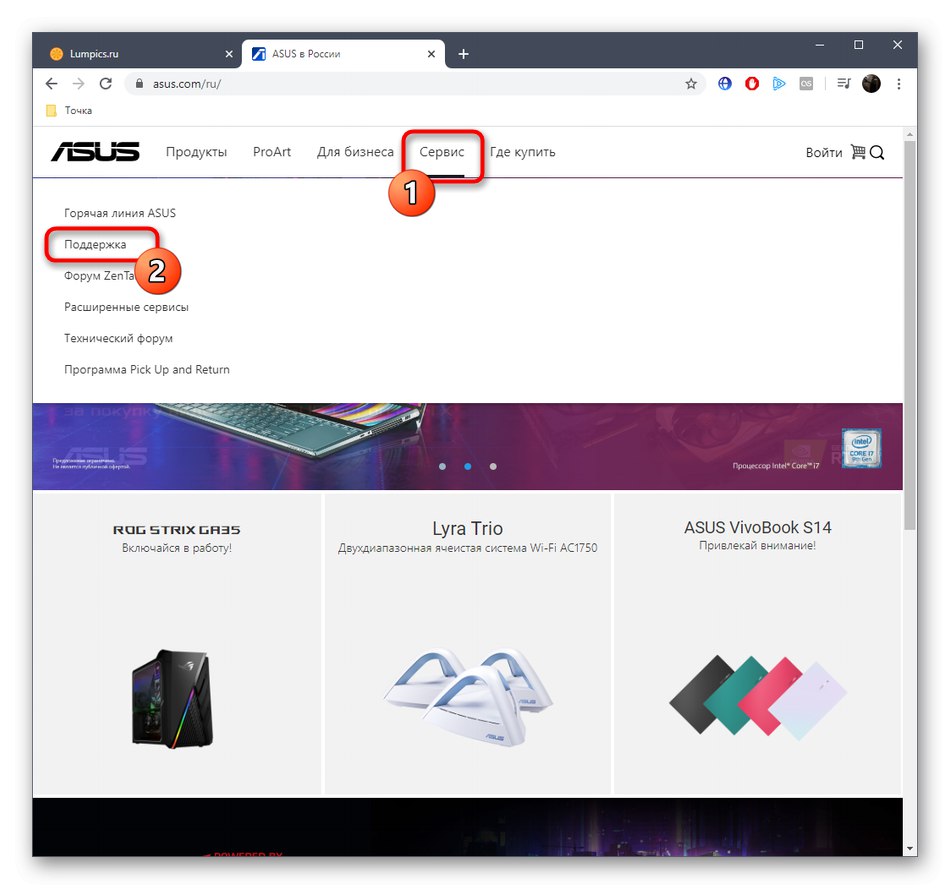
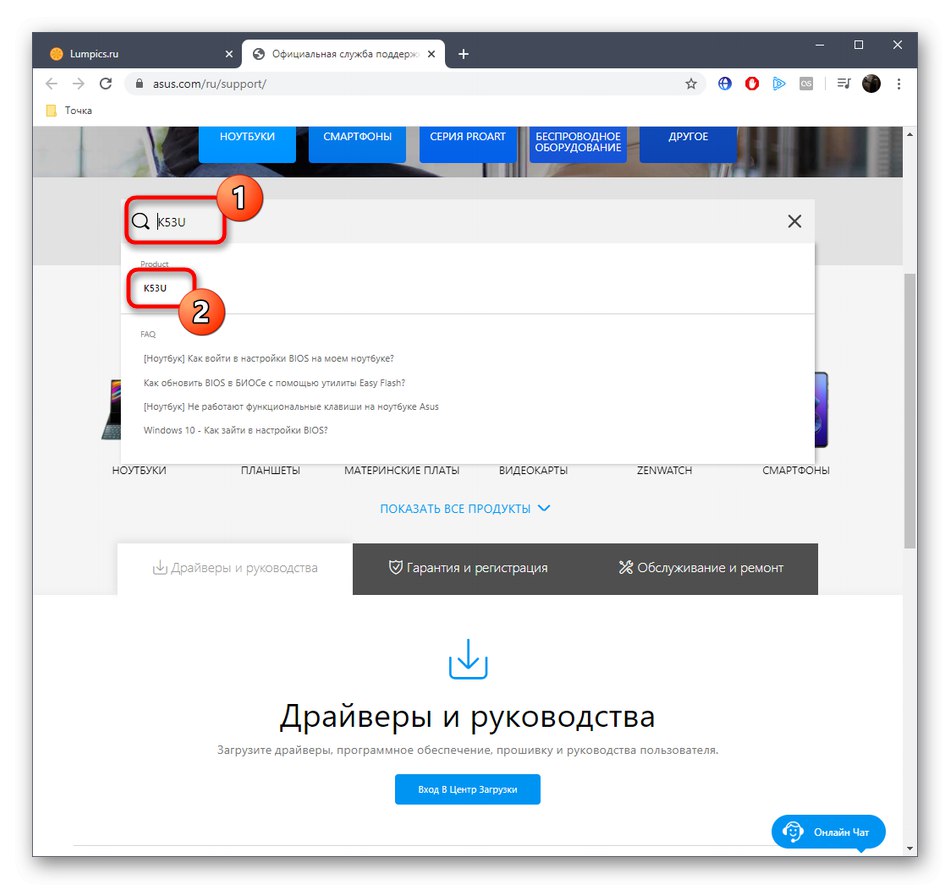

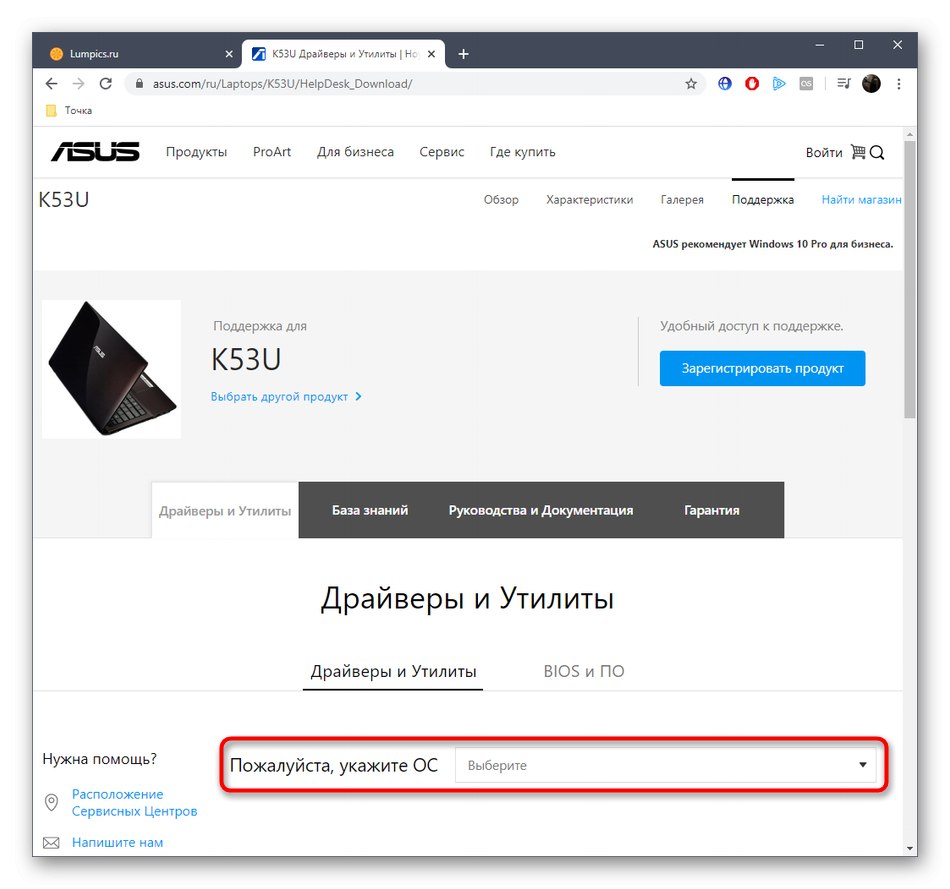
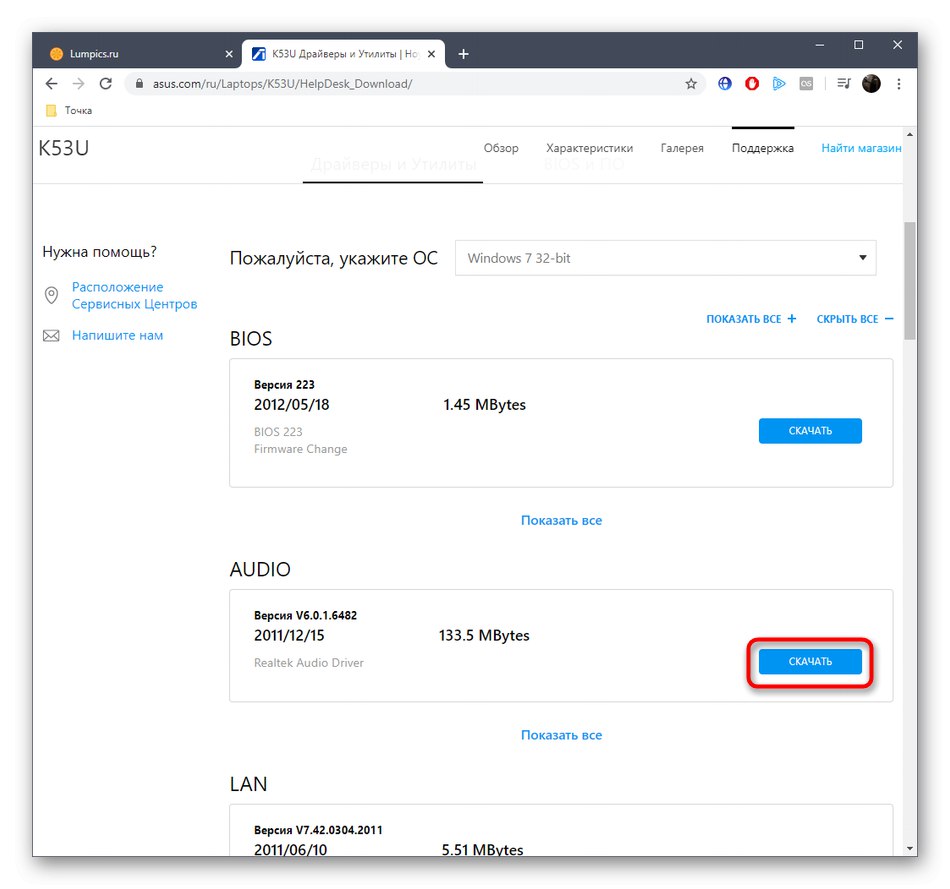
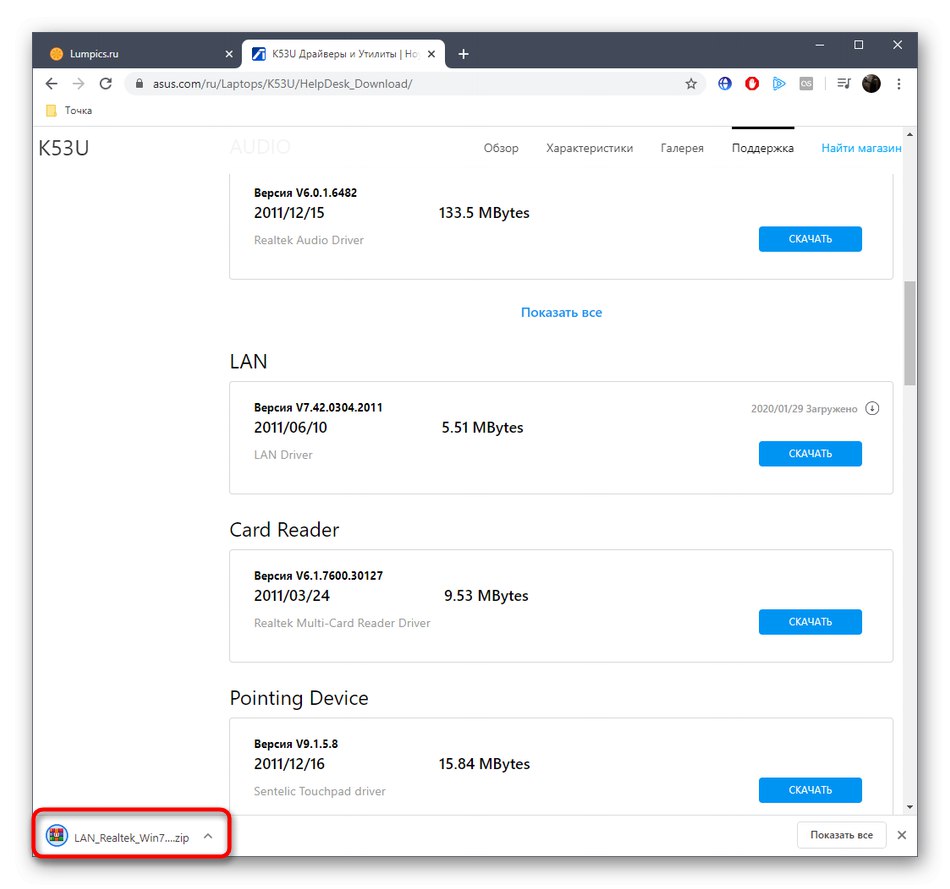
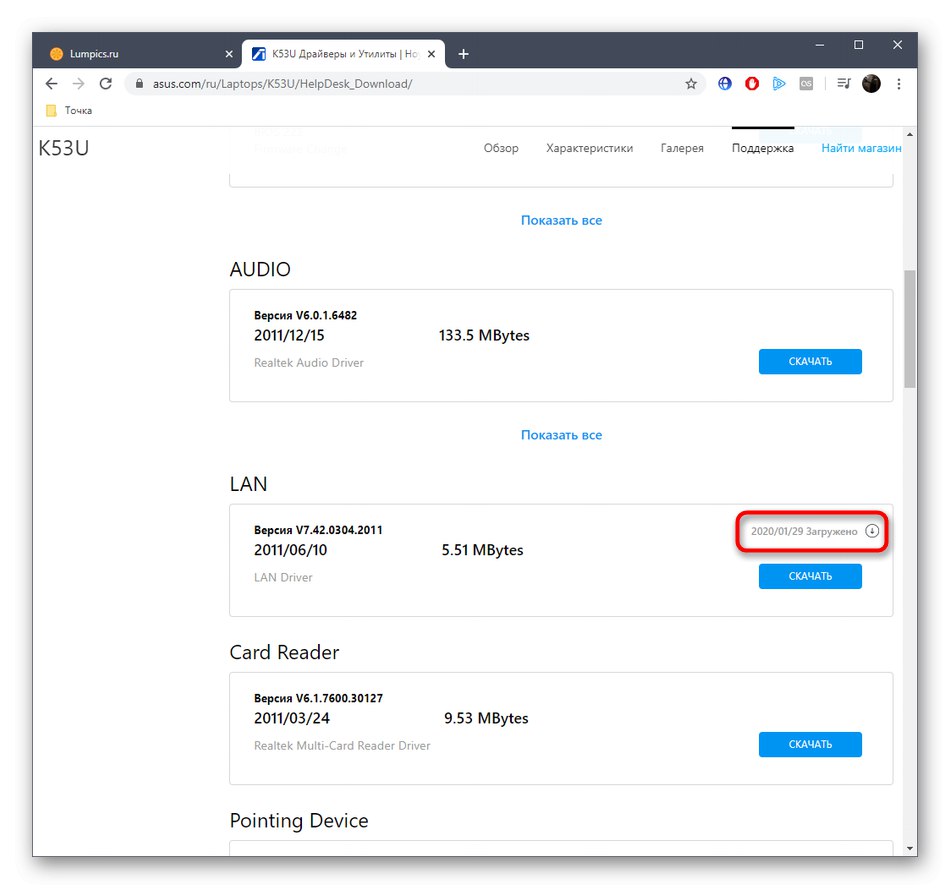
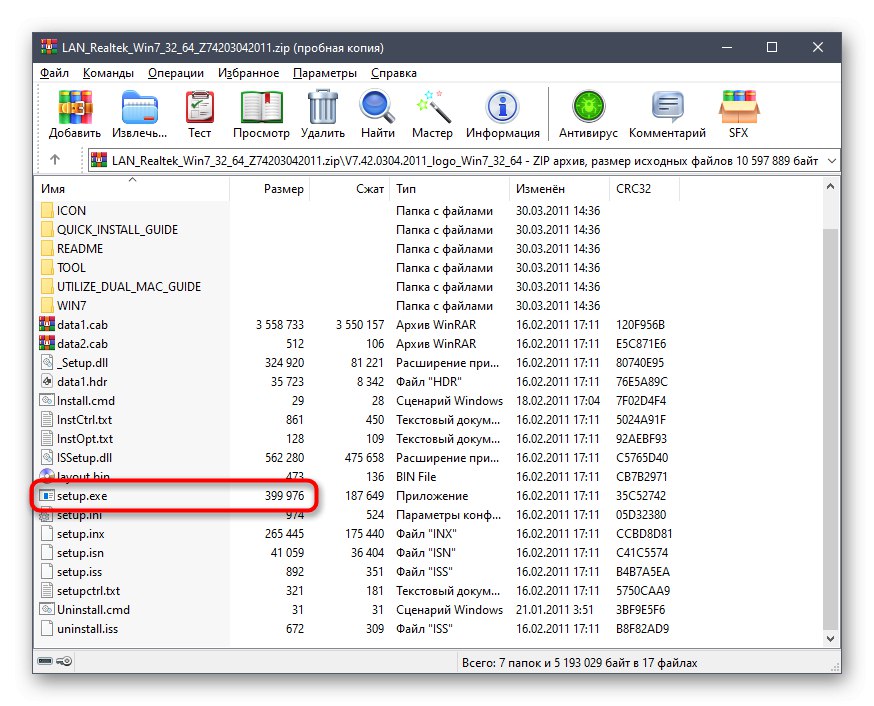
Препоручујемо вам да прво инсталирате све управљачке програме, а затим једном поново покренете лаптоп да би промене ступиле на снагу. Ово ће бити много лакше него стварање нове сесије након инсталирања сваког појединачног управљачког програма.
2. метод: АСУС службени програм
Горе описани метод из различитих разлога није погодан за све кориснике. У овом случају можете обратити пажњу на званични услужни програм компаније АСУС, који ће извршити претходно описане радње у аутоматском режиму. Међутим, за то прво треба преузети и инсталирати сам услужни програм, што се дешава овако:
- Идите на страницу за подршку за АСУС К53У, као што је раније приказано, а затим отворите одељак "Управљачки програми и услужни програми".
- Не заборавите да укључите верзију оперативног система.
- Затим у одељку "Комуналне услуге" потражите АСУС Ливе Упдате и започните с преузимањем ове компоненте.
- Када се преузимање заврши, отворите насталу архиву.
- У њему пронађите инсталациону датотеку, покрените је и извршите једноставну инсталацију софтвера, пратећи упутства приказана на екрану.
- У прозору Асус Ливе Упдате кликните на „Одмах провери да ли постоје исправке“.
- На крају овог поступка инсталирајте све пронађене датотеке.
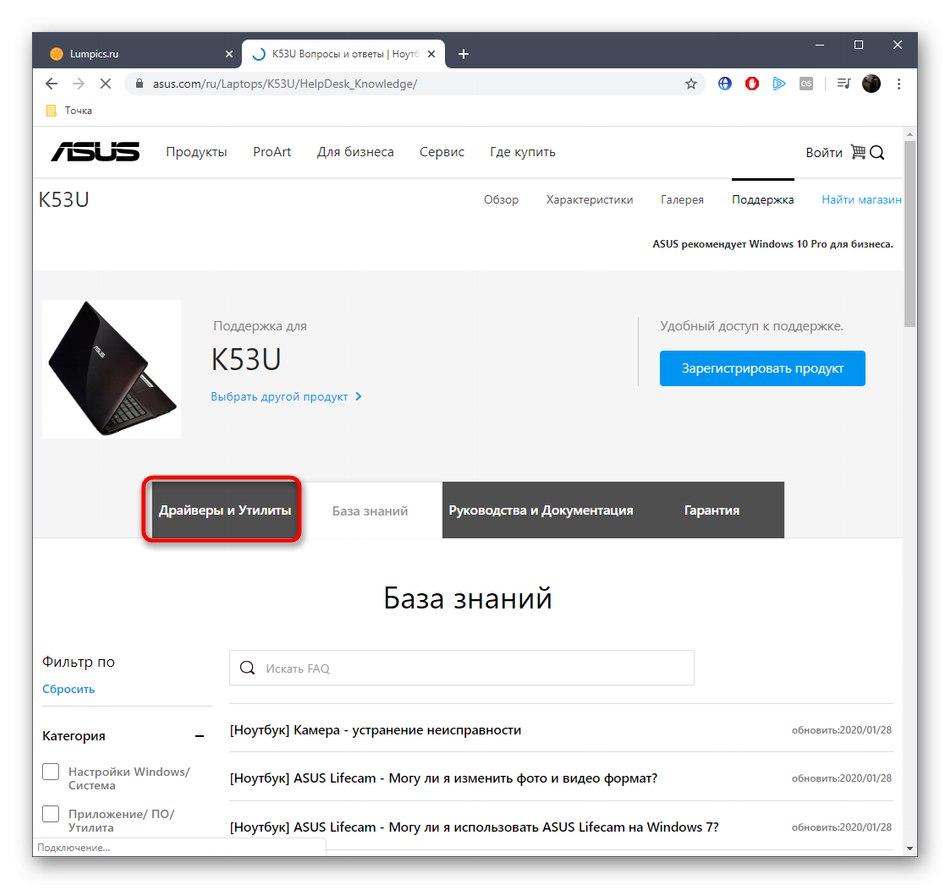
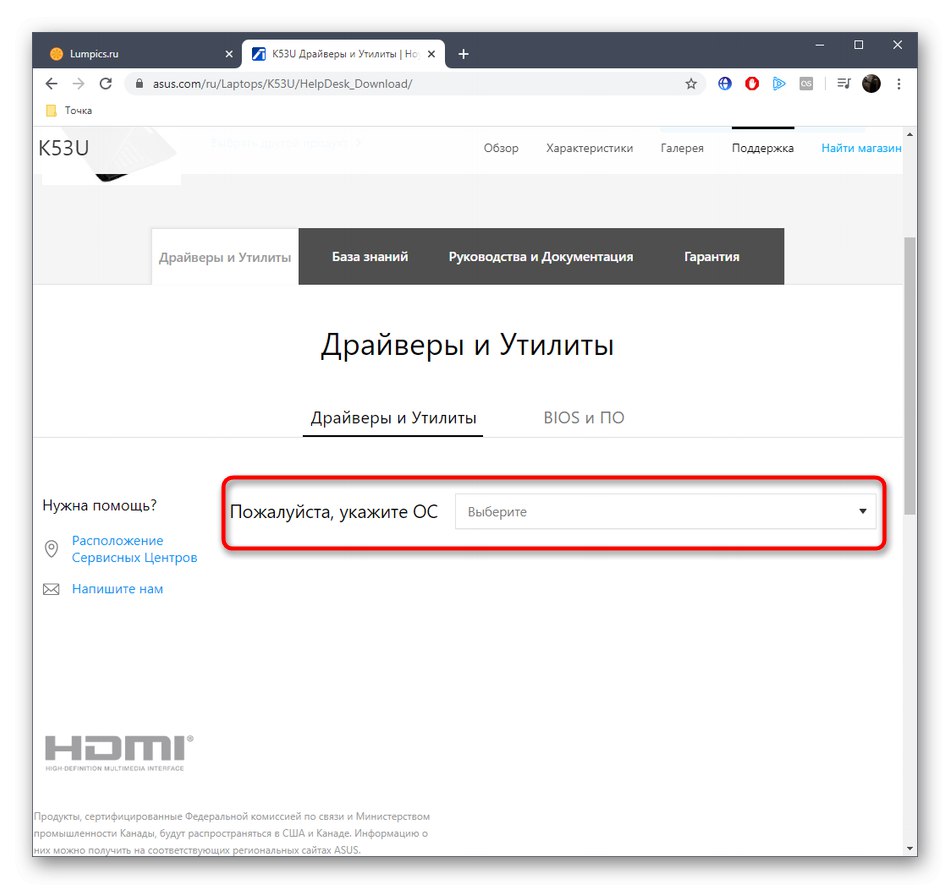
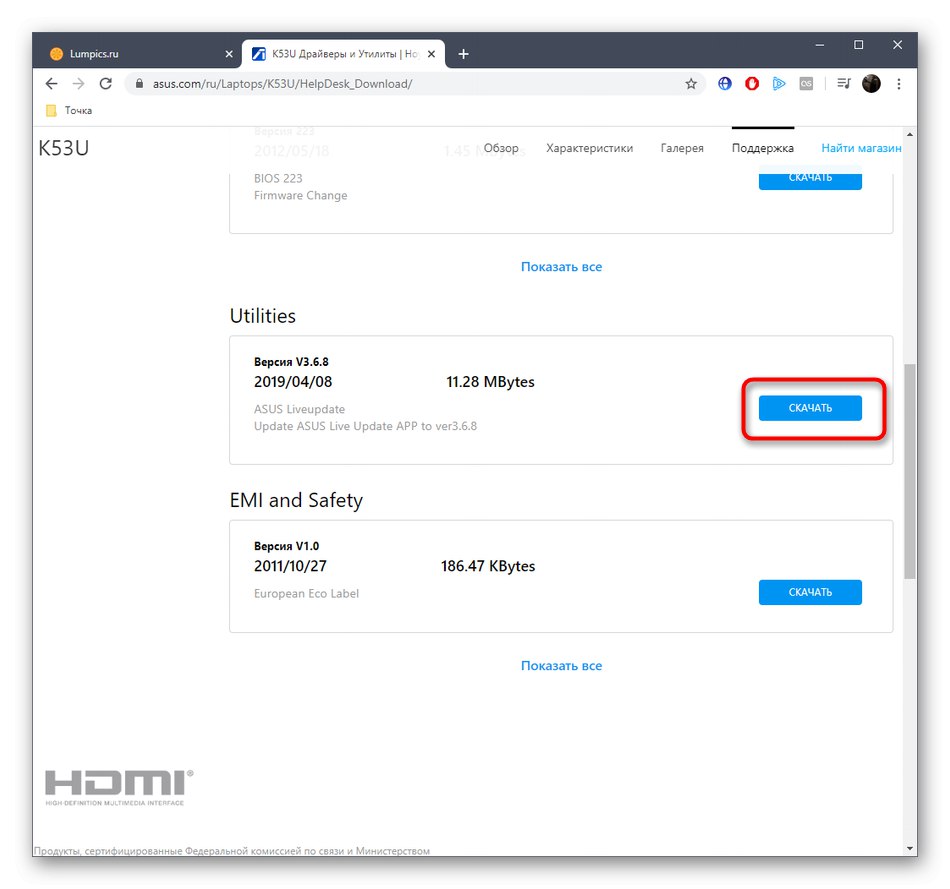
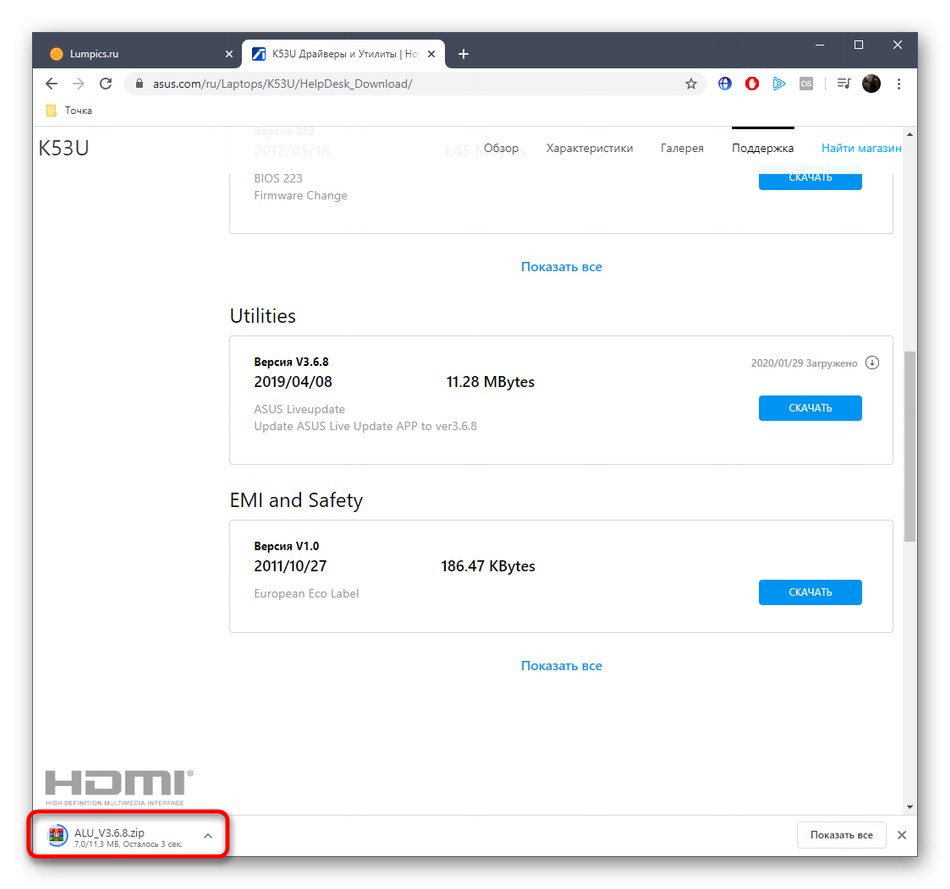
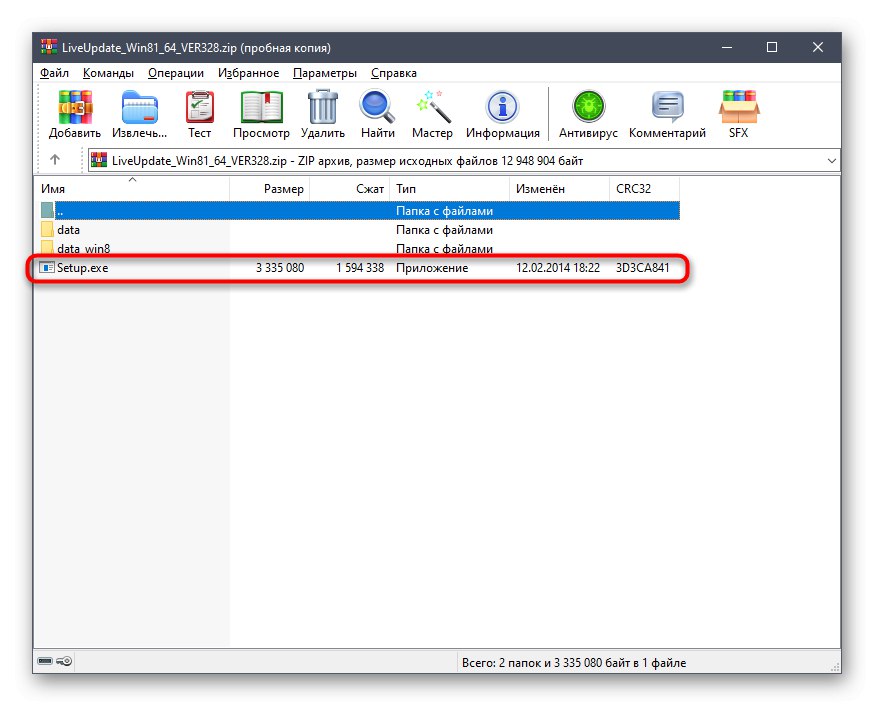
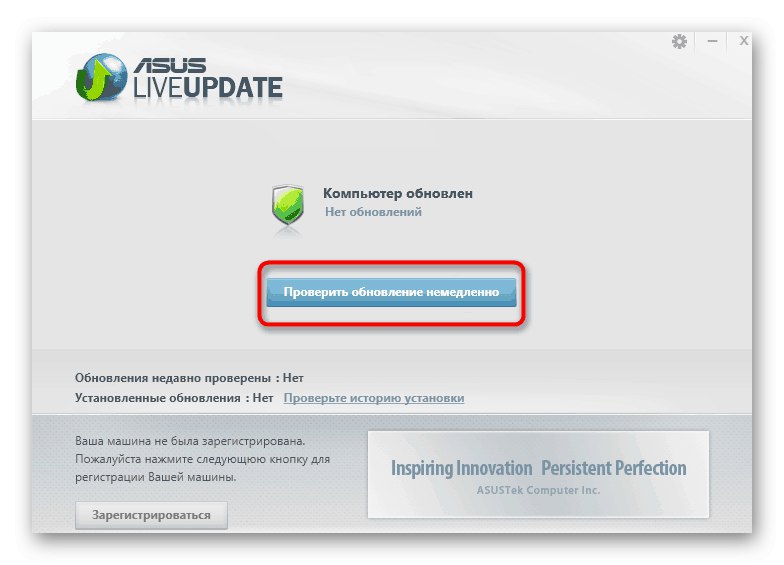
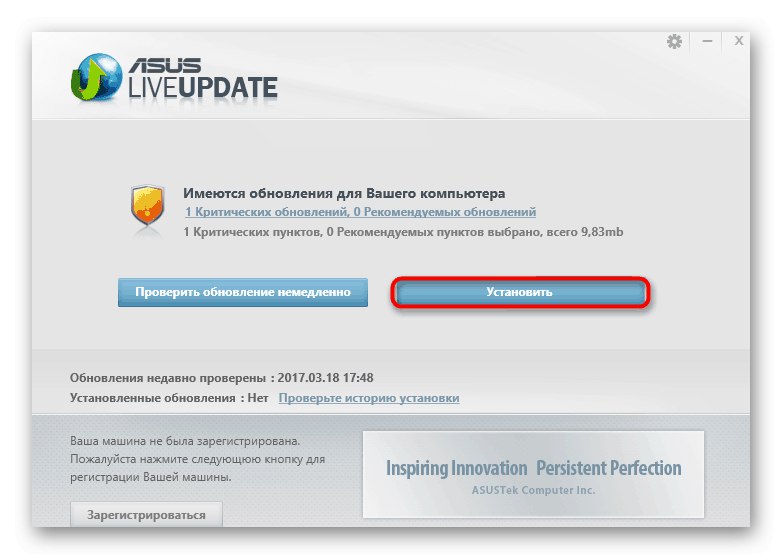
Након тога, услужни програм ће аутоматски понудити поновно покретање оперативног система. Урадите то кликом на одговарајуће дугме.Овим је завршена инсталација управљачких програма за АСУС К53У.
3. метод: Софтвер треће стране
Услужни програм АСУС Ливе Упдате у већини случајева исправно функционише, али понекад из неког разлога не одговара корисницима, због чега је потребно потражити други начин инсталирања управљачких програма. Саветујемо вам да обратите пажњу на софтвер независних програмера који је компатибилан са готово свим познатим моделима преносних рачунара и уграђеним компонентама. Принцип интеракције са таквим алатима је што једноставнији. Све почиње преузимањем и инсталирањем, а затим започиње скенирање и бирају се управљачки програми које треба инсталирати. Овај процес је детаљније описан у нашем другом чланку, где је као пример аутор узео познато решење тзв ДриверПацк Солутион.
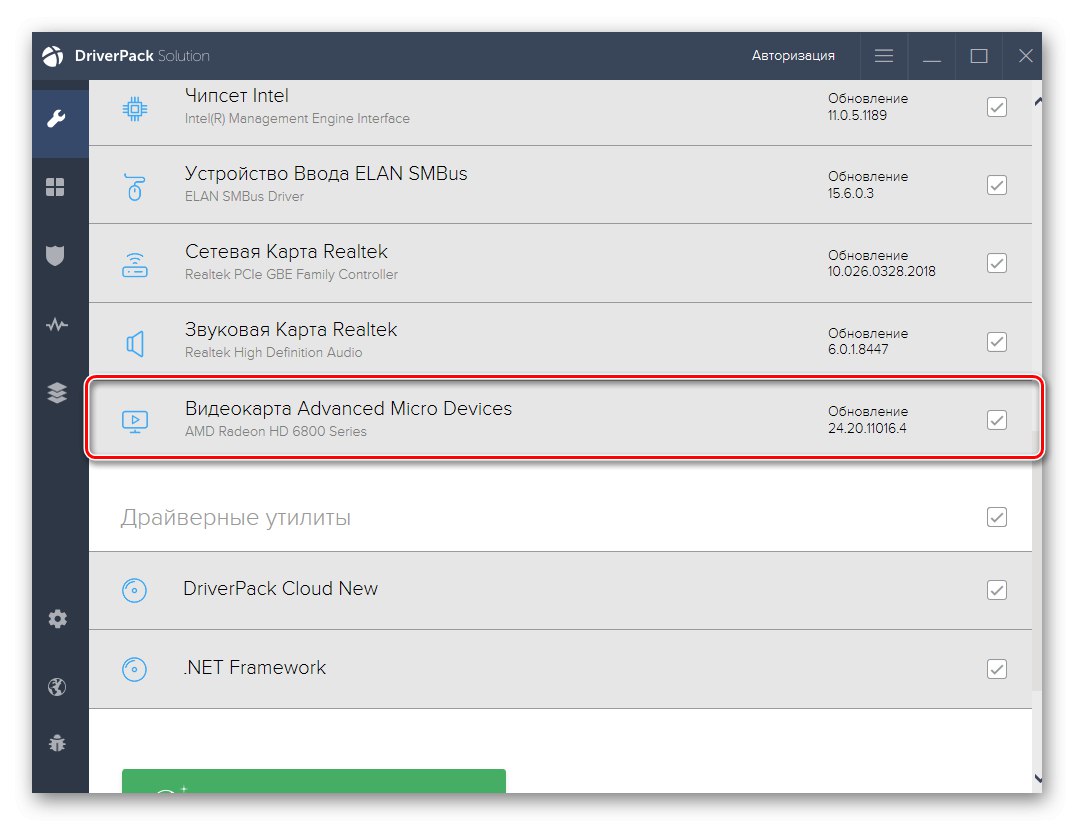
Детаљније: Инсталирање управљачких програма путем ДриверПацк Солутион
ДриверПацк Солутион је далеко од јединог алата ове врсте. На Интернету постоји огроман број плаћених и бесплатних аналога овог софтвера. Сви они раде отприлике на исти начин, али имају и разлике које су углавном повезане са мањим могућностима. Саветујемо вам да се упознате са детаљним описом популарних представника таквог софтвера у посебном материјалу на нашој веб локацији кликом на доњу везу.
Детаљније: Најбољи софтвер за инсталирање управљачких програма
Метод 4: Јединствени ИД-ови компонената
Следећи метод је коришћење јединственог идентификатора сваког дела преносног рачунара АСУС К53У за тражење управљачких програма путем наменских веб локација. Дефиниција таквих кодова врши се у посебном одељку у менију Управљача уређајима, а то морате апсолутно урадити за сваку компоненту за коју треба да изаберете управљачки програм. Након тога морате пронаћи одговарајућу страницу за преузимање софтвера. Предлажемо да о свему томе прочитате у другом чланку кликом на доњи наслов.
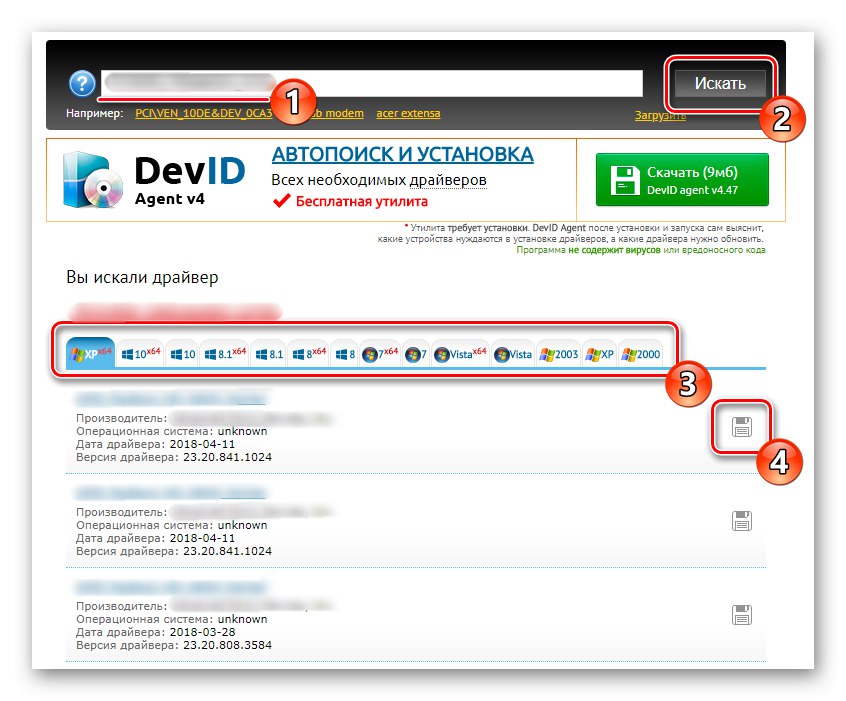
Детаљније: Како пронаћи возача према личној карти
5. метод: Стандардни Виндовс алат
У закључку желимо да разговарамо о стандардној функционалности оперативног система Виндовс. У њега је уграђен посебан алат који аутоматски претражује управљачке програме за одабрану компоненту преко сервера са брендом Мицрософт. Ову методу стављамо на последње место, јер није увек ефикасна. На пример, за звучну картицу или ЛАН мрежу често бира прави софтвер, али најчешће не може да се носи са видео картицом. Међутим, ништа вас не спречава да испробате ову опцију, јер не морате да преузимате додатне програме или изводите сложене радње на различитим веб локацијама.

Детаљније: Инсталирање управљачких програма помоћу стандардних Виндовс алата
Сада знате да ће преносни рачунар АСУС К53У исправно функционисати тек након инсталирања одговарајућих управљачких програма. Преостаје само да одаберете један од пет метода и следите упутства за брзу и без потешкоћа инсталацију софтвера.